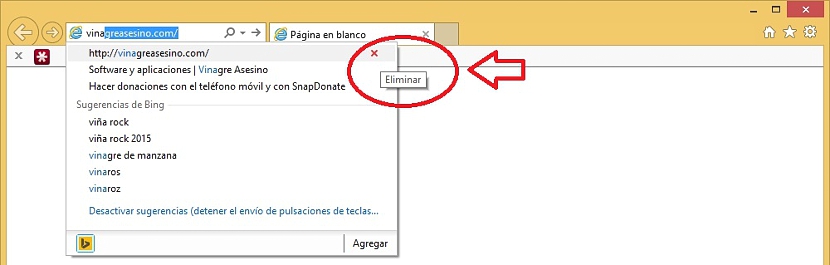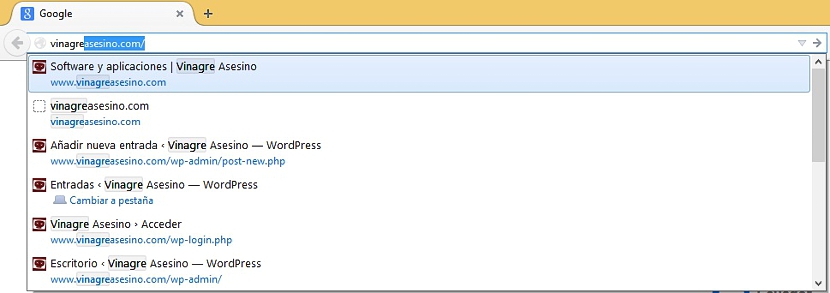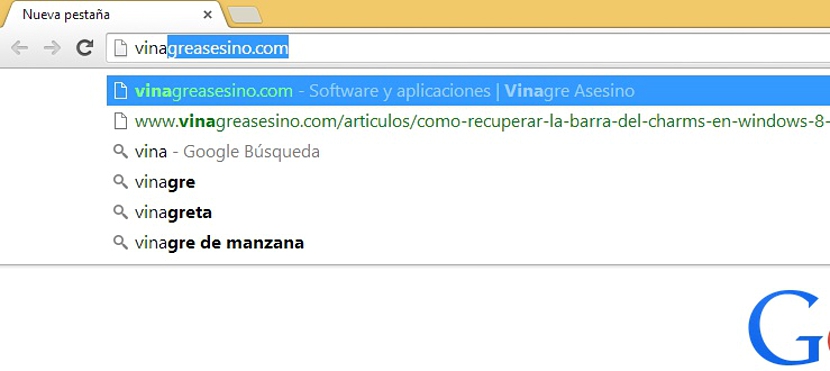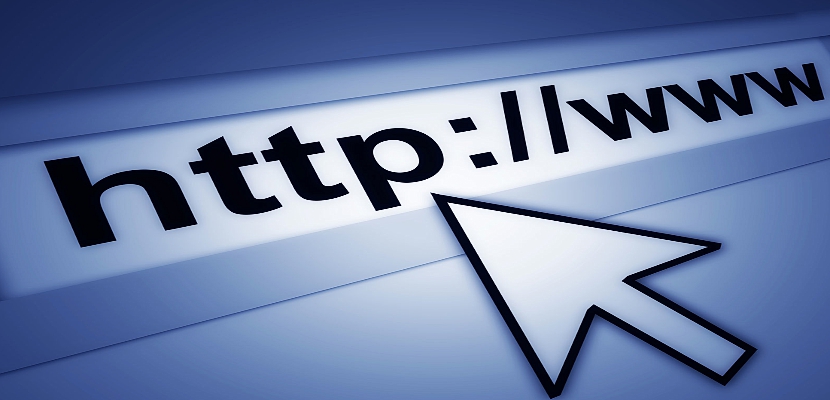
જો આપણે તે લોકોમાંથી એક છે જે દરરોજ જુદા જુદા વેબ પૃષ્ઠોને બ્રાઉઝ કરે છે, તો પછી કદાચ અમે તેમાંના કેટલાકને શોધી લીધા છે અન્યની નજરમાં અનુચિત અને અયોગ્ય સામગ્રી. જો આપણે આકસ્મિક રીતે કોઈ વેબ પૃષ્ઠ પર પહોંચી ગયા છીએ જે બ્રાઉઝિંગ ઇતિહાસમાં નોંધવા માંગતા નથી, તો અમે ફક્ત તે ડોમેનના સરનામાંને દૂર કરવા માટે નાની અને સરળ યુક્તિઓ અપનાવી શકીએ.
કારણ કે હાલમાં ઘણા વપરાશકર્તાઓ કોઈપણનો ઉપયોગ કરી શકે છે ચાર બ્રાઉઝર્સ કે જે ક્ષણનો સૌથી મહત્વપૂર્ણ માનવામાં આવે છેઆ લેખમાં આપણે તે યુક્તિનો ઉલ્લેખ કરીશું જે આ પ્રકારના કોઈપણ બ્રાઉઝર્સમાં કોઈ ચોક્કસ ડોમેનના URL ને દૂર કરવામાં મદદ કરશે, કેટલાક પ્રકારના તૃતીય-પક્ષ ટૂલ્સનો ઉપયોગ ટાળવાનો પ્રયાસ કરશે.
ઓપેરામાંના બધા ઇતિહાસમાંથી URL ને દૂર કરી રહ્યા છીએ
કારણ કે ઓપેરા બ્રાઉઝર હાલમાં મોટી સંખ્યામાં અનુયાયીઓ પ્રાપ્ત કરી રહ્યું છે, આ તમે આ ક્ષણે ઉપયોગ કરી રહ્યાં છો અને તેથી, તમારે તે યુક્તિનો ઉપયોગ કરવાની જરૂર છે જેનો આરંભ અમે અમલ કરવા સૂચવ્યું છે. શક્તિનું સ્વરૂપ ચોક્કસ ડોમેનથી સંબંધિત યુઆરએલ દૂર કરો આમ કરવા માટે તે ખૂબ સરળ છે, તેમ છતાં, તે જરૂરી છે કે આપણે આ બધા ઇતિહાસની અંદર રહેલ ડોમેન નામ જાણવું અથવા યાદ રાખવું જરૂરી નથી.
- અમારું ઓપેરા બ્રાઉઝર ખોલો.
- URL ની જગ્યામાં ડોમેનનું નામ લખો જેને આપણે કા .ી નાખવા માગીએ છીએ.
- એકવાર મળી જાય, ત્યાં સુધી કીબોર્ડ પર એરો કી (ઉપર અને નીચે) નો ઉપયોગ કરીને ત્યાં સુધી જાઓ જ્યાં સુધી તમે ડોમેન નામ સુધી પહોંચશો નહીં.
- હવે કીબોર્ડ શોર્ટકટનો ઉપયોગ કરો શિફ્ટ + ડેલ.
ઓપેરા બ્રાઉઝરમાં આ પગલાં ભરીને, ડોમેન નામ બધા બ્રાઉઝિંગ ઇતિહાસમાંથી સંપૂર્ણપણે દૂર કરવામાં આવશે.
ઇન્ટરનેટ એક્સપ્લોરરમાં ડોમેન URL કા deleteી નાખવાની યુક્તિ
જો માઇક્રોસ browserફ્ટ બ્રાઉઝરમાં આવી જ પરિસ્થિતિ આપણામાં આવી છે, તો પછી આપણે બીજી થોડી યુક્તિ અપનાવી જ જોઈએ, જે ઉપરોક્ત પદ્ધતિથી અલગ છે અને જે ફક્ત નીચેના પગલાઓને ધ્યાનમાં લે છે:
- ઇન્ટરનેટ એક્સપ્લોરર બ્રાઉઝર પર ખોલો.
- યુઆરએલની જગ્યામાં ડોમેનનું નામ લખો કે અમે હવે રજીસ્ટર થવાની ઇચ્છા રાખીશું
- ડોમેન નામ પર માઉસ પોઇન્ટર ખસેડો.
- «પર ક્લિક કરોx»તે ડોમેન નામની બાજુમાં બતાવવામાં આવશે જેને આપણે કા toી નાખવા માગીએ છીએ.
એકવાર અમે આ સરળ પગલાઓ કરીશું, ડોમેન નામ સંપૂર્ણપણે દૂર કરવામાં આવશે. દુર્ભાગ્યવશ, પદ્ધતિ ફક્ત તે વેબ પૃષ્ઠને દૂર કરી શકે છે જે ડોમેન સાથે સંબંધિત છે, આ કિસ્સામાં તમારે ઉપયોગ કરવાનો પ્રયાસ કરવો જોઈએ આઇહાઇસ્ટરીવ્યુ જેથી પ્રક્રિયા પૂર્ણ થઈ ગઈ.
ફાયરફોક્સમાં ઇતિહાસમાંથી URL કા Deleteી નાખો
અહીં પ્રક્રિયા કોઈની કલ્પના કરતા સરળ છે, કારણ કે આપણે ફક્ત આપણા ફાયરફોક્સ બ્રાઉઝરને ખોલીને પ્રારંભ કરવાની જરૂર પડશે ડોમેનનું નામ લખો જે આપણે હવે રાખવા માંગતા નથી અહીં; એકવાર અમને તે મળી જાય, આપણે ફક્ત DEL કી દબાવવી પડશે.
જો આપણે નોંધ્યું છે કે સૂચવેલ પદ્ધતિથી અમે જે ડોમેન નામને દૂર કર્યું છે તે બ્રાઉઝિંગ ઇતિહાસમાં દેખાય છે, તો પછી આપણે તેને ફાયરફોક્સના ગોપનીયતા વિકલ્પોમાંથી દૂર કરવું જોઈએ.
ગૂગલ ક્રોમમાં બધા ઇતિહાસમાંથી યુઆરએલ કેવી રીતે દૂર કરવું
ગૂગલ ક્રોમ માટે આપણે ઓપેરામાં પ્રસ્તાવિત જેવું જ એક પ્રક્રિયા લાગુ કરવું આવશ્યક છે, એટલે કે, આપણે ફક્ત ઇન્ટરનેટ બ્રાઉઝર ખોલવું જોઈએ અને પછી ડોમેનનું નામ શોધવા માટે પોતાને સમર્પિત કરવું જોઈએ કે જેના URL માં આપણે રજીસ્ટર થવું નથી ઇચ્છતા. ઈતિહાસ.
જ્યારે આપણે મળીશું આપણે કીબોર્ડ શોર્ટકટ "શિફ્ટ + ડેલ" નો ઉપયોગ કરીશું જેથી URL સંપૂર્ણપણે દૂર થઈ જાય. પહેલાના કેસની જેમ (ફાયરફોક્સમાં), આ ડોમેન નામ ગૂગલ ક્રોમના ઇતિહાસમાં નોંધાયેલું હોઈ શકે છે, તેથી જ આપણે ત્યાં બધા URL ને શોધવા માટે, કીબોર્ડ શોર્ટકટ "સીટીઆરએલ + એચ" થી શોધી કા shouldવું જોઈએ. તે તે તે ડોમેનથી સંબંધિત છે જેને આપણે દૂર કરવાનો પ્રયાસ કરી રહ્યા છીએ. અહીં આપણે ફક્ત ડેલ કી દબાવવા માટે બતાવેલ પરિણામો પસંદ કરવા પડશે